
Cómo interfazar el módulo de Bluetooth (HC-05) con Arduino Uno

En este artículo, se explicará cómo se puede utilizar el módulo de Bluetooth (HC-05) con la placa de Arduino Uno. Este proceso permitirá controlar dispositivos electrónicos a través de la comunicación inalámbrica de Bluetooth. Con este tutorial, aprenderás todo lo que necesitas saber sobre la configuración y operación de un módulo de Bluetooth con un Arduino.
Materiales
- Placa Arduino Uno
- Módulo Bluetooth HC-05
- Jumper cables
- Protoboard
- Dispositivo movil con Bluetooth
Circuito
El siguiente diagrama muestra cómo conectar correctamente el módulo Bluetooth HC-05 a la placa Arduino. Verifica que los componentes estén conectados correctamente y en las posiciones indicadas.

Configuración
Para la configuración necesitarás tener un software de Arduino y seguir los siguientes pasos:
- Conecta la placa de Arduino al ordenador y abre el software de Arduino.
- Selecciona la placa Arduino Uno y el puerto serial correcto.
- Copia el siguiente codigo y pégalo en el software de Arduino:
```
#include
SoftwareSerial BTSerial(10, 11); // RX | TX
void setup() {
Serial.begin(9600);
Serial.println("Serial is up");
BTSerial.begin(9600);
Serial.println("Bluetooth Serial is up");
}
void loop() {
if (BTSerial.available()) {
Serial.write(BTSerial.read());
}
if (Serial.available()) {
BTSerial.write(Serial.read());
}
}
```
4. Enviar el codigo a la placa de arduino.
5. Ahora necesitaras descargar una aplicación de Bluetooth en tu dispositivo móvil. Recomendamos usar la aplicación "Bluetooth Terminal HC-05".
6. Abre la aplicación y conéctate con el modulo de Bluetooth HC-05.
7. Una vez conectado, escriba algunos caracteres en la aplicación y estos se enviarán al dispositivo Arduino. También puede enviar caracteres desde la placa Arduino a la aplicación móvil.
Ejemplos de comandos
A continuación se muestra un ejemplo de un código que encenderá un LED cuando se presiona el carácter '1' y lo apagará cuando se presiona el carácter '0'. Copie y pegue el siguiente código en el software de Arduino:
```
char bluetooth_char;
void setup()
{
pinMode(13, OUTPUT); // asignar el pin13 al LED.
Serial.begin(9600); // iniciar el serialUSB para imprimir mensajes de control.
Serial.println("Bluetooth is Running...n");
}
void loop() {
if(Serial.available())
{
bluetooth_char = Serial.read();
Serial.print(bluetooth_char); // Imprime lo que es recibido en el serial USB
Serial.print("n");
if(bluetooth_char == '1') // Cambiar el estado del LED dependiendo del carácter que se reciba.
{
digitalWrite(13, HIGH);
}
if(bluetooth_char == '0')
{
digitalWrite(13, LOW);
}
}
}
```
Conclusión
Este tutorial muestra cómo se puede utilizar el módulo Bluetooth HC-05 con la placa de Arduino Uno. Con este proceso, puedes controlar dispositivos o enviar y recibir datos en tu proyecto electrónico a través de la comunicación inalámbrica Bluetooth. Este tutorial es solo el comienzo y ahora puedes experimentar diferentes sensores y controlar dispositivos de forma inalámbrica.
Preguntas frecuentes
¿Cómo conecto el módulo Bluetooth HC-05 a mi dispositivo móvil?
Puedes conectar el módulo HC-05 a tu dispositivo móvil a través de la configuración de Bluetooth de tu teléfono. Busca nuevos dispositivos y selecciona el módulo HC-05 en la lista, si se te solicita una palabra clave para conectar ingresa "1234" o "0000".
¿Cómo saber si un dispositivo está conectado con mi módulo HC-05?
Si el dispositivo móvil se conecta correctamente con el módulo HC-05, este mostrará un LED de estado parpadeante. También puedes verificar la conexión mediante una aplicación de monitorización de Bluetooth en tu dispositivo móvil.
¿Cómo proporciono alimentación al módulo HC-05?
El módulo HC-05 es alimentado por la placa de Arduino Uno de 3.3v o 5v en el pin VCC.
¿Cómo configuro el módulo en modo AT?
Para configurar el módulo HC-05 en modo AT, conecta la placa Arduino al ordenador y asegúrate de que la opción "Sin línea final" este seleccionada en el software Serie. Después de esto, envía el carácter AT al módulo HC-05 desde el software y automáticamente entrará en modo AT.










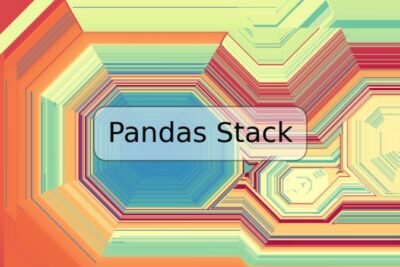

Deja una respuesta